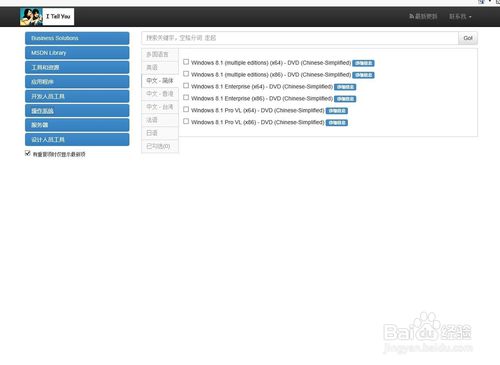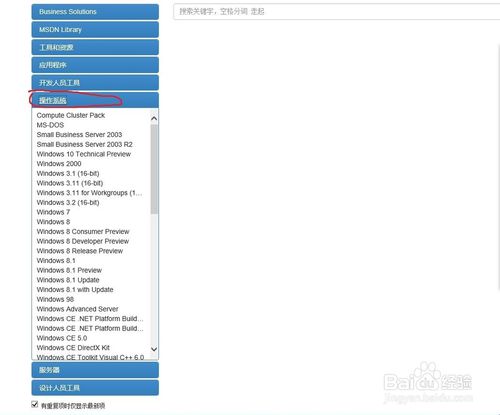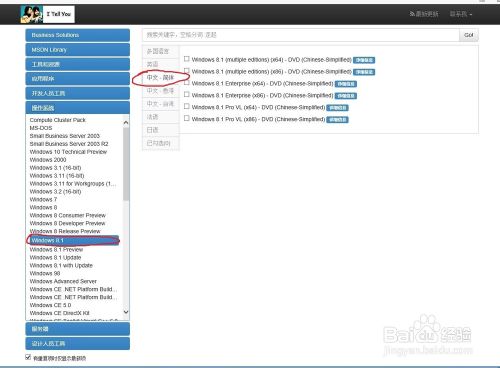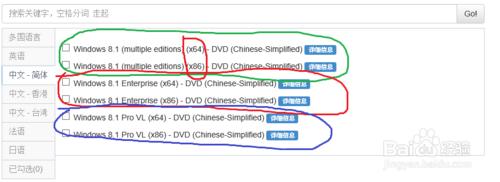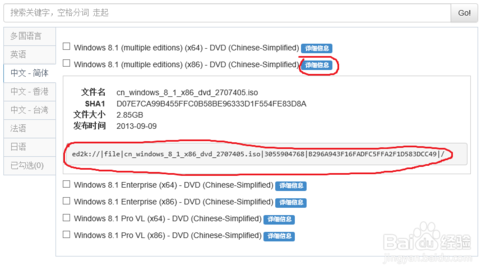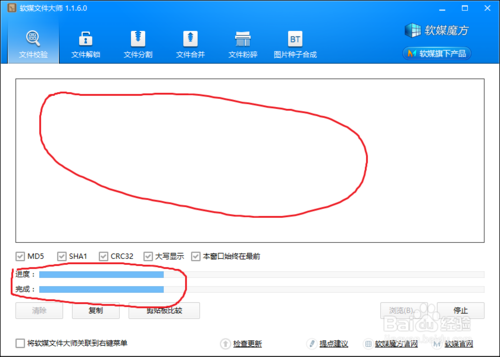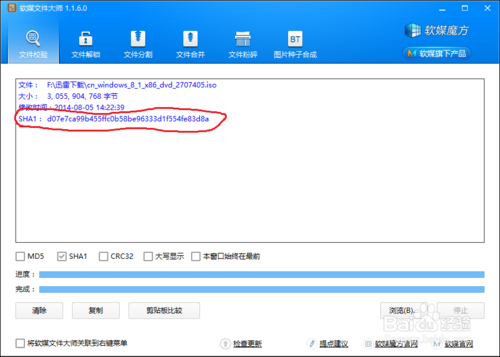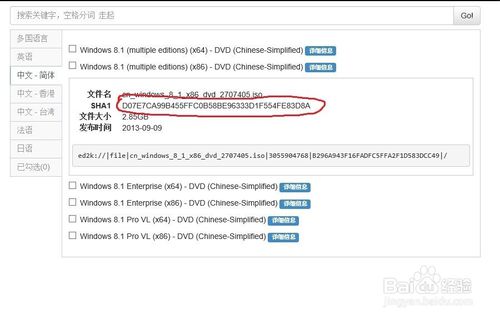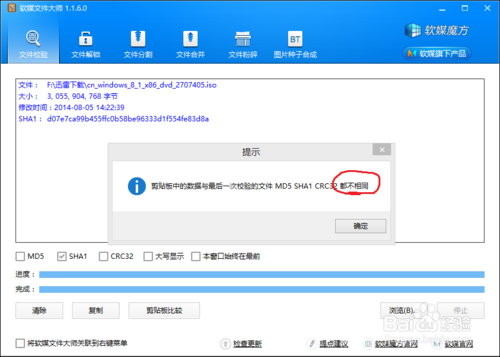64位Win8.1 iso镜像文件安装方法
|
如何安装64位Win8.1 iso镜像文件呢?这一操作对于新手来说还是比较困难的,所以今天小编将来跟各位朋友讲讲64位Win8.1 iso镜像文件安装方法,这个步骤教程还是比较简单的,照着做就行啦,感兴趣的小伙伴们快来看看吧。 输入网址 msdn.itellyou.cn/ 回车 来到主页
鼠标点击操作系统
这里面有你想下载的任何操作系统,选择想要下载的,笔者这里用【Win8.1】版本示例, 选择需要的语言【中文—简体】
这里会出现几种版本,依次为绿色Win8.1普通版,红色Win8.1企业版,蓝色Win8.1专业版,选择需要的版本,这里需要注意的是有两种操作位数分别为【x64和x86】 x64代表64位,x86代表32位,具体要下那种就得看电脑的操作系统位数, 查看电脑位数方法很简单,鼠标右键【我的电脑】点击属性 弹出窗口,然后在窗口里找,32位的就下载【x86】,64位的就下载【 x64】
鼠标点击详细信息,复制下载地址到迅雷,然后立即下载就行,文件2G多,下载起来时间会较长,耐心等待,
下载完成后最好检测下载文件是否完整,(如果文件不完整将会出现前面提到的第2个问题) 打开文件管理大师,把下载的文件直接拖拽到空白处,文件管理大师会自动开始处理,
文件处理完成后会出现这种样子,注意这个地方【SHA1】
找到之前下载文件的那个页面,打开所下载文件的详细信息,复制【SHA1】后面那一长串数字
然后回到文件大师页面,鼠标点击【剪贴板对比】,页面会弹出【SHA1】比对正确,这说明下载文件是完整的可以放心安装,(切记,复制【SHA1】数值后绝对不要复制剪切其它任何东西,因为文件大师比对的是最后一次剪贴板中复制的数据)
以上就是小编为大家介绍的64位Win8.1 iso镜像文件安装方法,大家通过上面的64位Win8.1的iso镜像文件安装教程是不是觉得非常的简单呢?好了,如果大家还想了解更多的资讯敬请关注当客官网吧。 |